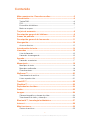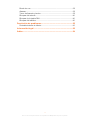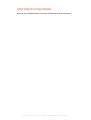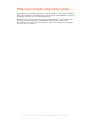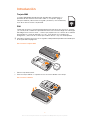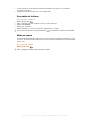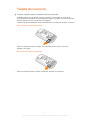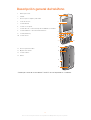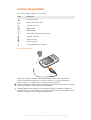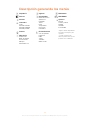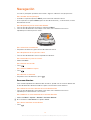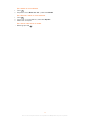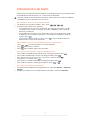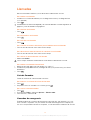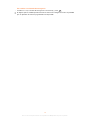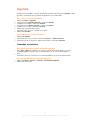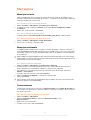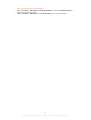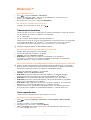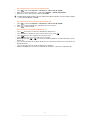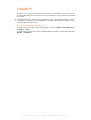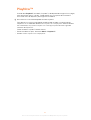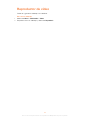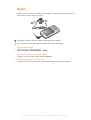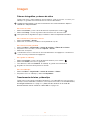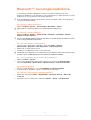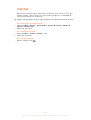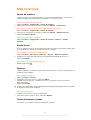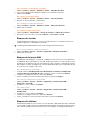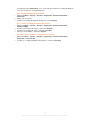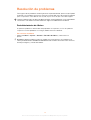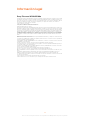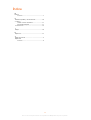Sony Spiro Manual de usuario
- Categoría
- Dispositivos de red celular
- Tipo
- Manual de usuario
Este manual también es adecuado para

Sony Ericsson
Spiro
™
Guía del usuario ampliada

Contenido
Más experiencias. Descubra cuáles...........................................5
Introducción..................................................................................6
Tarjeta SIM..........................................................................................6
PIN......................................................................................................6
Encendido del teléfono........................................................................7
Modo en espera..................................................................................7
Tarjeta de memoria......................................................................8
Descripción general del teléfono................................................9
Iconos de pantalla......................................................................10
Descripción general de los menús...........................................11
Navegación.................................................................................12
Accesos directos..............................................................................12
Introducción de texto.................................................................14
Llamadas ....................................................................................15
Lista de llamadas..............................................................................15
Llamadas de emergencia..................................................................15
Agenda........................................................................................17
Llamadas a contactos.......................................................................17
Mensajería..................................................................................18
Mensajes de texto.............................................................................18
Mensajes multimedia.........................................................................18
Conversaciones................................................................................18
Walkman™..................................................................................20
Transferencia de música...................................................................20
Listas reproducción...........................................................................20
TrackID™....................................................................................22
PlayNow™...................................................................................23
Reproductor de vídeo................................................................24
Radio...........................................................................................25
Imagen.........................................................................................26
Cámara fotográfica y cámara de vídeo..............................................26
Transferencia de fotos y videoclips....................................................26
Bluetooth™, tecnología inalámbrica........................................27
Internet........................................................................................28
Más funciones............................................................................29
Gestor de archivos............................................................................29
2
Esta es una versión para Internet de esta publicación. © Imprimir sólo para uso privado.

Buzón de voz....................................................................................29
Alarmas.............................................................................................29
Tonos de llamada y fondos...............................................................29
Bloqueo del teclado..........................................................................30
Bloqueo de la tarjeta SIM..................................................................30
Bloqueo del teléfono.........................................................................30
Resolución de problemas..........................................................32
Restablecimiento de fábrica .............................................................32
Información legal........................................................................33
Índice...........................................................................................34
3
Esta es una versión para Internet de esta publicación. © Imprimir sólo para uso privado.

Información importante
Antes de usar el teléfono móvil, sírvase leer el folleto Información importante.
4
Esta es una versión para Internet de esta publicación. © Imprimir sólo para uso privado.

Más experiencias. Descubra cuáles.
Llénelo de música y disfrútela. Comparta su vida en imágenes. ¿O por qué no acceder a
Internet para obtener las actualizaciones más recientes? Su nuevo teléfono es la llave a un
mundo más amplio. Y está a la vuelta de la esquina.
Utilice esta guía de usuario para familiarizarse con el producto. Y únase a nosotros en
Internet para disfrutar de todas las posibilidades. Música, juegos, aplicaciones,
actualizaciones, descargas, asistencia técnica y mucho más. Todo en un mismo lugar:
www.sonyericsson.com/spiro
5
Esta es una versión para Internet de esta publicación. © Imprimir sólo para uso privado.

Introducción
Tarjeta SIM
La tarjeta SIM (Módulo de identificación de abonado), facilitada por su
operador de red, contiene información sobre su suscripción. Apague
siempre el teléfono y desenchufe el cargador y la batería (si está introducida)
antes de insertar o extraer la tarjeta SIM.
PIN
Puede que necesite un PIN (Número de identificación personal) para activar los servicios
y las funciones de su teléfono. El operador de red le suministrará el código PIN. Cada dígito
del código PIN se muestra como *, a menos que empiece con los números de un teléfono
de emergencias, como por ejemplo 112 ó 911. Esto permite ver un teléfono de
emergencias y llamar a éste sin tener que introducir el PIN, si hay una red disponible.
Si introduce un PIN incorrecto tres veces seguidas, se bloqueará la tarjeta SIM. Consulte Bloqueo
de la tarjeta SIM en la página 30.
Para insertar la tarjeta SIM
1
Retire la tapa de la batería.
2
Deslice la tarjeta SIM en su soporte con los contactos dorados hacia abajo.
Para insertar la batería
6
Esta es una versión para Internet de esta publicación. © Imprimir sólo para uso privado.

1
Inserte la batería con el lado de la etiqueta orientado hacia arriba y los conectores
uno enfrente del otro.
2
Coloque la tapa de la batería en su sitio y bloquéela.
Encendido del teléfono
Para encender el teléfono
1
Mantenga pulsada .
2
Abra la tapa deslizante e introduzca el PIN, si fuera necesario.
3
Seleccione Aceptar.
4
Seleccione un idioma.
5
Seleccione Sí para usar el asistente de configuración más tarde.
Si se equivoca al introducir el PIN, puede pulsar para eliminar los números de la pantalla.
Modo en espera
El nombre del operador de red aparecerá cuando encienda el teléfono e introduzca su PIN.
Esta vista se conoce como modo en espera. En este momento el teléfono estará preparado
para usarlo.
Para apagar el teléfono
•
Mantenga pulsada .
Antes de apagar el teléfono, vuelva al modo en espera.
7
Esta es una versión para Internet de esta publicación. © Imprimir sólo para uso privado.

Tarjeta de memoria
Puede que tenga que adquirir una tarjeta de memoria por separado.
El teléfono admite una tarjeta de memoria microSD™, que añade más espacio de
almacenamiento al teléfono. Este tipo de tarjeta también se puede usar como tarjeta de
memoria portátil con otros dispositivos compatibles.
Puede mover el contenido de la memoria del teléfono a una tarjeta de memoria y viceversa.
Para insertar una tarjeta de memoria
•
Retire la tapa de la batería e introduzca la tarjeta de memoria con los contactos
dorados hacia abajo.
Para extraer una tarjeta de memoria
•
Retire la tapa de la batería y deslice la tarjeta de memoria para extraerla.
8
Esta es una versión para Internet de esta publicación. © Imprimir sólo para uso privado.

Descripción general del teléfono
1 Altavoz para el oído
1
2
3
5
6
4
7
8
9
10
2 Pantalla
3 Conector para el cargador y cable USB
4 Teclas de selección
5 Tecla de llamada
6 Tecla de acceso rápido
7 Tecla de dirección, controles del reproductor Walkman™, TrackID™*
8 Tecla de finalización o de activación/desactivación
9 Tecla C (eliminación)
10 Tecla de silencio
11
12
13
14
11 Conector para manos libres
12 Objetivo de la cámara
13 Tecla de volumen
14 Altavoz
* Puede que la tecla de acceso directo TrackID™ no esté disponible en su teléfono.
9
Esta es una versión para Internet de esta publicación. © Imprimir sólo para uso privado.

Iconos de pantalla
Estos iconos pueden aparecer en la pantalla.
Icono Descripción
Llamada perdida
Manos libres conectado
Llamada en curso
SMS recibido
MMS recibido
Entrada de texto predictivo activada
Teléfono silenciado
Radio sonando
Alarma activada
Función Bluetooth™ activada
Para cargar la batería
•
Conecte el cargador al teléfono orientando el símbolo del rayo del cargador hacia
arriba. Se tarda aproximadamente 2,5 horas en realizar una carga completa de la
batería. Puede usar su teléfono incluso cuando se está cargando.
La batería del teléfono está parcialmente cargada al comprarlo. Pueden transcurrir unos minutos
antes de que aparezca el icono de batería en la pantalla.
La batería empezará a descargarse un poco después de que esté totalmente cargada y se
cargará de nuevo cada cierto tiempo. Esto sirve para ampliar la duración y puede hacer que el
estado de la carga muestre un nivel por debajo del 100%.
10
Esta es una versión para Internet de esta publicación. © Imprimir sólo para uso privado.

Descripción general de los menús
PlayNow™
Cámara
Alarmas
Llamadas**
Todas
Llamadas recibidas
Llamadas realizadas
Llamadas perdidas
Internet
Mensajería
Escribir nuevo
Band. de entrada/
Conversaciones
Mensajes
Llamar buzón voz
Agenda
Organizador
Gestor de archivos**
Aplicaciones
Calendario
Tareas
Notas
Temporizador
Cronómetro
Calculadora
Entretenimiento
Serv. de operador*
PlayNow™
Radio
Juegos
TrackID™
Grabar sonido
Multimedia
WALKMAN
Ajustes**
General
Sonidos y alertas
Pantalla
Llamadas
Conectividad
* Algunos menús dependen de
la red, de la suscripción y del
operador.
** Puede usar la tecla de
dirección para moverse por las
pestañas en los submenús.
11
Esta es una versión para Internet de esta publicación. © Imprimir sólo para uso privado.

Navegación
Los menús principales aparecen como iconos. Algunos submenús incluyen pestañas.
Para acceder al menú principal
•
Cuando en la pantalla aparezca Menú, pulse la tecla de selección central.
•
Si en la pantalla no aparece Menú, pulse la tecla de finalización y, a continuación, la tecla
de selección central.
Para desplazarse por los menús del teléfono
1
Pulse la tecla de selección central para seleccionar Menú.
2
Pulse la tecla de dirección hacia abajo, hacia arriba, hacia la derecha o hacia la
izquierda para moverse por los menús.
Para seleccionar un elemento
•
Desplácese al elemento y pulse la tecla de selección central.
Para desplazarse de una pestaña a otra
•
Pulse la tecla de dirección hacia la izquierda o la derecha.
Para retroceder un paso en el menú
•
Seleccione Atrás.
Para finalizar una función
•
Pulse
.
Para volver al modo en espera
•
Pulse .
Para eliminar un elemento
•
Desplácese hasta el elemento y pulse
.
Accesos directos
Para acceder rápidamente a determinadas funciones, puede usar los accesos directos de
la tecla de dirección desde el modo en espera o el menú de accesos directos.
Para utilizar los accesos directos de la tecla de dirección
•
Pulse la tecla de dirección hacia abajo, hacia arriba, hacia la derecha o hacia la
izquierda para ir directamente a una función.
Para modificar un acceso directo de la tecla de dirección
•
Seleccione Menú > Ajustes > General > Accesos directos.
El acceso directo a WALKMAN no se puede cambiar.
Para abrir el menú de acceso directo
•
Pulse .
12
Esta es una versión para Internet de esta publicación. © Imprimir sólo para uso privado.

Para añadir un acceso directo
1
Pulse .
2
Desplácese hasta Nuevo acc. dir. y seleccione Añadir.
Para elminiar o mover un acceso directo
1
Pulse .
2
Vaya hasta un acceso directo y seleccione Opcion..
3
Seleccione una opción.
Para activar o desactivar el sonido
•
Mantenga pulsada .
13
Esta es una versión para Internet de esta publicación. © Imprimir sólo para uso privado.

Introducción de texto
Puede utilizar la entrada de texto multitoque o la entrada de texto Zi™ para introducir texto.
El método de entrada de texto Zi usa un diccionario incorporado.
Al usar la entrada de texto Zi sólo tiene que pulsar cada tecla una vez. Continúe escribiendo
una palabra, incluso si ésta parece no ser correcta.
Para introducir texto con la entrada de texto Zi
1
Por ejemplo, para escribir la palabra “Jane”, pulse , , , .
2
En este momento tiene varias opciones:
•
Si la palabra que se muestra es la deseada, pulse para aceptarla y añadir
un espacio. Para aceptar una palabra sin añadir un espacio, pulse la tecla de
dirección a la derecha.
•
Si la palabra que se muestra no es la deseada, pulse la tecla de dirección arriba
o abajo para ver las palabras alternativas. Para aceptar una palabra y añadir un
espacio, pulse .
•
Para introducir puntos finales y comas, pulse y la tecla de dirección para
desplazarse a la puntuación que desee.
Para introducir texto con la entrada de texto varias pulsaciones
•
Pulse – hasta que aparezca el carácter deseado.
•
Pulse para añadir un espacio.
•
Pulse para introducir signos de puntuación.
Para usar accesos directos y teclas al introducir texto
•
Para cambiar el método de entrada de texto, mantenga pulsada la tecla .
•
Para cambiar el idioma de escritura, mantenga pulsada la tecla .
•
Para alternar entre letras mayúsculas, minúsculas y números pulse .
•
Para eliminar un carácter, pulse .
•
Para eliminar una palabra completa, mantenga pulsada la tecla .
•
Para introducir números, mantenga pulsadas las teclas – .
Para añadir una palabra al diccionario
1
Al introducir texto mediante la entrada de texto Zi, seleccione Opcion. > Deletrear
palabra.
2
Introduzca la palabra con la entrada de texto multitoque y seleccione Guardar.
14
Esta es una versión para Internet de esta publicación. © Imprimir sólo para uso privado.

Llamadas
Necesita encender el teléfono y estar dentro de la cobertura de una red.
Para realizar una llamada
1
Introduzca un número de teléfono (con el código internacional y el código de área
si es aplicable).
2
Pulse .
Puede llamar a los números de Agenda y de su lista de llamadas. Consulte Agenda en la
página 17 y Lista de llamadas en la página 15.
Para finalizar una llamada
•
Pulse .
Para responder a una llamada
•
Pulse .
Para rechazar una llamada:
•
Pulse .
Para cambiar el volumen del altavoz para el oído durante una llamada
•
Pulse la tecla de volumen hacia arriba o hacia abajo.
Para desactivar el tono de llamada sin contestar a una llamada
•
Pulse la tecla de volumen hacia arriba o hacia abajo.
Para activar el altavoz durante una llamada
•
Seleccione AltaOn.
No se acerque el teléfono al oído mientras usa el altavoz. Podría afectar a su oído.
Para realizar una llamada internacional
1
Mantenga pulsada hasta que aparezca un signo “+”.
2
Introduzca el prefijo internacional, el código de área (sin el primer cero) y el número
de teléfono.
3
Pulse .
Lista de llamadas
Puede ver información sobre llamadas recientes.
Para llamar a un número de la lista de llamadas
1
Pulse .
2
Desplácese hasta un nombre o un número y pulse
.
Para vaciar la lista de llamadas
1
Pulse
.
2
En la pestaña Todas, seleccione Opcion. > Eliminar todo.
3
Para confirmar, seleccione Sí.
Llamadas de emergencia
El teléfono admite los números de emergencia internacionales, por ejemplo, 112 o 911.
Estos números se pueden usar para realizar llamadas de emergencia en cualquier país,
con o sin la tarjeta SIM insertada en el aparato, si está dentro de la cobertura de una red.
15
Esta es una versión para Internet de esta publicación. © Imprimir sólo para uso privado.

Para realizar una llamada de emergencia
•
Introduzca 112 (el número de emergencia internacional) y pulse .
En algunos países, también pueden existir otros números de emergencia locales. Es probable
que su operador de red los haya guardado en la tarjeta SIM.
16
Esta es una versión para Internet de esta publicación. © Imprimir sólo para uso privado.

Agenda
Puede guardar nombres, números de teléfono e información personal en Agenda. Puede
guardar la información en la memoria del teléfono o en la tarjeta SIM.
Para añadir un contacto de teléfono
1
Seleccione Menú > Agenda.
2
Desplácese hasta Añadir contacto y seleccione Añadir.
3
Introduzca el nombre y seleccione Aceptar.
4
Desplácese hasta Nuevo número: y seleccione Añadir.
5
Introduzca el número y seleccione Aceptar.
6
Seleccione una opción de número.
7
Desplácese por las fichas y rellene los campos.
8
Seleccione Guardar.
Para modificar un contacto del teléfono
1
Seleccione Agenda.
2
Desplácese hasta un contacto y seleccione Opcion. > Editar contacto.
3
Desplácese entre las pestañas, edite la información y seleccione Guardar.
Llamadas a contactos
Para realizar llamadas usando la búsqueda inteligente
1
Pulse – para introducir una secuencia de (al menos dos) dígitos. En la lista
aparecen todas las entradas que se correspondan con la secuencia de dígitos o
letras.
2
Desplácese hasta un contacto o un número de teléfono y pulse la tecla de llamada.
Para activar o desactivar la búsqueda inteligente
1
Seleccione Menú > Ajustes > Llamad. > Búsqueda inteligente.
2
Seleccione una opción.
17
Esta es una versión para Internet de esta publicación. © Imprimir sólo para uso privado.

Mensajería
Mensajes de texto
Debe usted disponer de un número del centro de servicio válido en el teléfono. Dicho
número lo proporciona el proveedor de servicios y se guarda en la tarjeta SIM. Puede que
tenga que introducirlo usted mismo.
Para escribir y enviar un mensaje de texto
1
Seleccione Menú > Mensajería > Escribir nuevo > Mensaje.
2
Escriba el mensaje y seleccione Continu.. Seleccione Buscar en Agenda o Introd.
nº teléfono.
3
Seleccione un destinatario y elija Enviar.
Para ver un mensaje de texto recibido
•
Cuando aparezca De: Mensaje de texto recibido ¿Leer ahora?, seleccione Sí.
Para ver mensajes desde la bandeja de entrada
1
Seleccione Menú > Mensajería > Band. de entrada.
2
Vaya hasta un mensaje y seleccione Ver.
Mensajes multimedia
Los MMS pueden contener texto, imágenes, sonidos grabados y adjuntos. Se envían a
través del MMS (Multimedia Messaging Service) a un teléfono móvil. Para usar la mensajería
multimedia, necesita los ajustes de Internet adecuados en el teléfono. Consulte Internet
en la página 28.
Debe establecer un perfil de MMS y la dirección del servidor de mensajes. Si no existe ningún
perfil de MMS o servidor de mensajes, puede recibir todos los ajustes desde su operador de red
o desde
www.sonyericsson.com/support
.
Para enviar un mensaje multimedia
1
Seleccione Menú > Mensajería > Escribir nuevo > Mensaje.
2
Introduzca texto. Para añadir elementos al mensaje, pulse la tecla de dirección hacia
abajo, desplácese a la izquierda o la derecha y seleccione un elemento.
3
Para obtener una vista previa del mensaje multimedia antes de enviarlo, seleccione
Opcion. > Vista previa.
4
Cuando el mensaje esté listo, seleccione Continu..
5
Seleccione Buscar en Agenda y seleccione un destinatario.
6
Seleccione Enviar.
Solo se pueden enviar mensajes multimedia si tanto el teléfono que envía como el que recibe
tienen suscripciones que admitan MMS.
Conversaciones
Puede elegir si desea ver los mensajes en Conversaciones o en la Band. de entrada. En
una conversación de mensajes, aparecen todos los mensajes enviados entre el usuario y
uno de los contactos.
Para enviar un mensaje desde Conversaciones
1
Seleccione Menú > Mensajería.
2
Seleccione Conversaciones o seleccione Band. de entrada > ficha
Conversaciones.
3
Seleccione una conversación.
4
Escriba un mensaje y seleccione Enviar.
18
Esta es una versión para Internet de esta publicación. © Imprimir sólo para uso privado.

Para ver mensajes en Conversaciones
•
Seleccione Menú > Mensajería > Band. de entrada > la pestaña Conversaciones y
seleccione una conversación.
•
Seleccione Menú > Mensajería > Conversaciones y elija una conversación.
19
Esta es una versión para Internet de esta publicación. © Imprimir sólo para uso privado.

Walkman™
Para reproducir música
1
Pulse y seleccione Opcion. > Mi música.
2
Busque por intérprete, álbum, pista o lista de reproducción. Desplácese a una
opción y pulse Seleccion. para abrirla.
3
Desplácese hasta una pista y seleccione Reproducir.
Para detener la reproducción de la música
•
Cuando esté escuchando una pista, pulse .
Transferencia de música
Puede transferir música de su ordenador a la memoria del teléfono o tarjeta de memoria.
Hay dos formas de conectar el teléfono a un ordenador:
•
con un cable USB
•
con una conexión de tecnología inalámbrica Bluetooth™
Podrá arrastrar y soltar los archivos entre el teléfono o la tarjeta de memoria y un ordenador
en el Explorador de Microsoft
®
Windows
®
. Para obtener más información sobre la
transferencia de archivos al teléfono, vaya a
www.sonyericsson.com/support
.
Puede que tenga que adquirir un cable USB por separado.
Para conectar el teléfono al ordenador con el cable USB
1
Asegúrese de que el teléfono está encendido.
2
Conecte el cable USB al teléfono y al equipo.
3
Teléfono: seleccione Almacen. masivo.
4
Ordenador: espere a que se instalen los controladores (la instalación es
automática). La primera vez que conecta el teléfono al ordenador, es posible que
tenga que identificar y darle un nombre al teléfono.
Para transferir archivos en el modo de almacenamiento masivo usando un cable USB
No retire el cable USB del teléfono ni del ordenador durante la transferencia, ya que podría
producir daños en la tarjeta de memoria y la memoria del teléfono. No puede ver los archivos
transferidos al teléfono hasta que haya retirado el cable USB del teléfono.
1
Conecte el cable USB al teléfono y al ordenador.
2
Teléfono: Seleccione Almacen. masivo.
3
Ordenador: espere hasta que la memoria del teléfono y la tarjeta de memoria
aparezcan como discos externos en el Explorador de Microsoft
®
Windows
®
.
4
Ordenador: en el escritorio del ordenador, haga doble clic en el icono Mi PC.
5
Ordenador: para ver las carpetas del teléfono y de la tarjeta de memoria, haga doble
clic en el icono que representa un teléfono.
6
Ordenador: copie y pegue el archivo o bien arrástrelo y suéltelo en una carpeta del
ordenador, en la memoria del teléfono o en la tarjeta de memoria.
7
para desconectar con seguridad el cable USB, haga clic con el botón derecho en
el icono de disco extraíble en el Explorador de Windows y seleccione Expulsar.
Listas reproducción
Puede crear listas de reproducción para organizar la música.
Para crear una lista de reproducción
1
Pulse
y seleccione Opcion. > Mi música > Listas reprod. > Nueva lista de
reprod..
2
Escriba un nombre y seleccione Aceptar.
3
Desplácese hasta una pista y seleccione Marcar.
4
Seleccione Añadir para añadir la pista a la lista de reproducción. Repita los pasos
3 y 4 para agregar más pistas.
20
Esta es una versión para Internet de esta publicación. © Imprimir sólo para uso privado.

Para añadir pistas a una lista de reproducción
1
Pulse y seleccione Opcion. > Mi música > Mis listas de reprod..
2
Abra una lista de reproducción y seleccione Opcion. > Añadir multimedia.
3
Marque las pistas que desee y seleccione Añadir.
También puede añadir las pistas de una carpeta a una lista de reproducción marcando la carpeta
y seleccionando Opcion. > Añadir.
Para eliminar pistas de una lista de reproducción
1
Pulse y seleccione Opcion. > Mi música > Mis listas de reprod..
2
Abra una lista de reproducción y desplácese hasta una pista.
3
Pulse y seleccione Sí.
Para controlar el reproductor Walkman™
•
Pulse para abrir o minimizar el reproductor Walkman™.
•
Para reproducir o detener el actual archivo de música, pulse .
•
Pulse para pasar al siguiente archivo de música.
•
Pulse para pasar al archivo de música anterior.
•
Mantenga pulsada o para avanzar rápido o rebobinar cuando reproduzca pistas
de música.
•
Pulse la tecla de dirección arriba o abajo para ver y desplazarse por los archivos de la lista
de reproducción.
•
Pulse la tecla de volumen arriba o abajo para cambiarlo.
•
Seleccione Atrás para minimizar el reproductor Walkman™ durante la reproducción.
21
Esta es una versión para Internet de esta publicación. © Imprimir sólo para uso privado.

TrackID™
TrackID™ es un servicio de reconocimiento de música. Puede buscar el título, el artista y
el nombre del álbum de la pista que esté escuchando por un altavoz o que esté sonando
en la radio.
Para usar esta función, necesita tener el software de Java™ y los ajustes de Internet correctos
en el teléfono. Consulte Internet en la página 28. Para obtener más información sobre el coste,
consulte al proveedor de servicios.
Para buscar información sobre la pista
•
Cuando esté escuchando una pista por el altavoz, seleccione Menú > Entretenimiento >
TrackID™ > Inicio.
•
Cuando oiga una pista a través de la radio del teléfono, desde la visa de radio seleccione
Opcion. > TrackID™.
22
Esta es una versión para Internet de esta publicación. © Imprimir sólo para uso privado.

PlayNow™
Cuando abra PlayNow™, accederá a PlayNow™, donde podrá descargar música, juegos,
tonos de llamada, temas y fondos. Puede obtener una vista previa del contenido o
escucharlo antes de adquirirlo y descargarlo en el teléfono.
Este servicio no se encuentra disponible en todos los países.
Para obtener una mayor funcionalidad, también puede acceder a la tienda web de
PlayNow™ en un ordenador desde www.sonyericsson.com/playnow. Si desea obtener
más información, vaya a www.sonyericsson.com/support para consultar la guía de
funciones de PlayNow™.
Puede acceder a PlayNow™ de dos formas:
•
Desde el modo en espera, seleccione Menú > PlayNow™.
•
Acceda a www.sonyericsson.com/playnow.
23
Esta es una versión para Internet de esta publicación. © Imprimir sólo para uso privado.

Reproductor de vídeo
Puede ver y gestionar videoclips en el teléfono.
Para ver un videoclip
1
Seleccione Menú > Multimedia > Vídeo.
2
Desplácese hasta un videoclip y seleccione Reproducir.
24
Esta es una versión para Internet de esta publicación. © Imprimir sólo para uso privado.

Radio
Puede escuchar la radio en el teléfono conectándolo a un dispositivo de manos libres. El
manos libres funciona como una antena.
En algunos mercados se puede comprar el manos libres por separado.
No use el teléfono como radio en aquellos lugares en los que esté prohibido.
Para encender la radio
1
Conecte un manos libres al teléfono.
2
Seleccione Menú > Entretenimiento > Radio.
Para buscar las emisoras automáticamente
•
Cuando esté escuchando la radio seleccione Buscar.
Para buscar las emisoras manualmente
•
Cuando se esté escuchando la radio, pulse la tecla de dirección derecha o izquierda.
25
Esta es una versión para Internet de esta publicación. © Imprimir sólo para uso privado.

Imagen
Cámara fotográfica y cámara de vídeo
Puede hacer fotos y grabar videoclips para guardarlos, verlos o enviarlos. Las fotos y los
videoclips se guardan automáticamente en la memoria del teléfono.
También puede guardarlos en la memora del teléfono seleccionando Cámara > Ajustes >
Guardar en > Tarjeta memoria.
Para hacer una foto
1
Seleccione Cámara y pulse la tecla de dirección izquierda para cambiar a .
2
Seleccione Fotogr.. La foto se guarda automáticamente con formato JPEG.
Para que la foto no salga borrosa, apoye el teléfono o utilice el temporizador automático.
Para cambiar los ajustes de la cámara
1
Seleccione Cámara > Ajustes.
2
Seleccione un elemento y cambie los correspondientes ajustes.
Para enviar una foto guardada
1
Seleccione Menú > Organizador > Gestor de archivos > Álbum de la cámara.
2
Desplácese hasta una foto y seleccione Opcion. > Enviar.
3
Seleccione una opción.
Consulte Para enviar un elemento con la función Bluetooth™ en la página 27. Consulte Para
enviar un mensaje multimedia en la página 18.
Para grabar un videoclip
1
Seleccione Cámara y pulse la tecla de dirección derecha para cambiar a .
2
Seleccione Grabar para iniciar la grabación.
3
Para detenerla, seleccione Detener. El videoclip se guarda automáticamente.
No grabe con una fuente de luz potente en el fondo.
Para ver videoclips
1
Seleccione Menú > Organizador > Gestor de archivos > Vídeos.
2
Desplácese hasta un videoclip y seleccione Reproducir.
Transferencia de fotos y videoclips
Puede utilizar la tecnología inalámbrica Bluetooth™ y el cable USB para transferir fotos y
videoclips entre el ordenador y el teléfono. Para ampliar información, consulte Bluetooth™,
tecnología inalámbrica en la página 27 y Para transferir archivos en el modo de
almacenamiento masivo usando un cable USB en la página 20.
26
Esta es una versión para Internet de esta publicación. © Imprimir sólo para uso privado.

Bluetooth™, tecnología inalámbrica
La tecnología inalámbrica Bluetooth™ facilita la conexión inalámbrica con otros
dispositivos Bluetooth™, por ejemplo un auricular Bluetooth™. Puede conectarse a varios
dispositivos al mismo tiempo o intercambiar elementos.
Es recomendable una cobertura de 10 metros (33 pies), sin objetos sólidos en medio, para la
comunicación de Bluetooth™.
Para activar la función Bluetooth™
•
Seleccione Menú > Ajustes > Conectividad > Bluetooth > Activar.
Algunos países no permiten utilizar la tecnología inalámbrica Bluetooth™.
Para mostrar u ocultar el teléfono
•
Seleccione Menú > Ajustes > Conectividad > Bluetooth > Visibilidad > Mostrar
teléfono o Ocultar teléfono.
Si selecciona Ocultar teléfono, los demás dispositivos no podrán identificar el teléfono a través
de la tecnología inalámbrica Bluetooth™.
Para asociar el teléfono a un dispositivo
1
Para buscar los dispositivos disponibles, seleccione Menú > Ajustes >
Conectividad > Bluetooth > Mis dispositivos > Nuevo dispositivo.
2
Seleccione un dispositivo de la lista.
3
Introduzca un código de acceso, si fuera necesario.
Compruebe que el dispositivo con el que desea asociar el teléfono tiene la función Bluetooth™
activada y que la visibilidad Bluetooth está establecida en Mostrar teléfono.
Para asociar el teléfono con un manos libres Bluetooth™
1
Seleccione Menú > Ajustes.
2
Pulse la tecla de dirección derecha para desplazarse a la pestaña Conectividad y
seleccione Bluetooth > Manos libres > Mi manos libres > Nuevo manos libres.
Para recibir un elemento
1
Active la función Bluetooth™ y ajuste Visibilidad para Mostrar teléfono.
2
Cuando reciba un elemento, siga las instrucciones que aparecen.
Para enviar un elemento con la función Bluetooth™
1
Seleccione, por ejemplo, Menú > Organizador > Gestor de archivos > Álbum de
la cámara.
2
Desplácese hasta un elemento y seleccione Opcion. > Enviar > Por Bluetooth.
27
Esta es una versión para Internet de esta publicación. © Imprimir sólo para uso privado.

Internet
Necesita los ajustes de Internet adecuados en el teléfono. Si los ajustes no están el el
teléfono, puede ir a www.sonyericsson.com/support o preguntar a su proveedor de
servicios para obtener más información.
Asegúrese de que dispone de una suscripción telefónica que admita la transmisión de datos.
Para seleccionar un perfil de Internet
1
Seleccione Menú > Ajustes > Conectividad > Ajustes de Internet > Perfiles de
Internet > Conectar con:.
2
Seleccione una cuenta.
Para comenzar a navegar:
1
Seleccione Menú > Internet > Opcion. > Ir a.
2
Seleccione una opción.
Para salir del navegador
•
Mientras navega, pulse .
28
Esta es una versión para Internet de esta publicación. © Imprimir sólo para uso privado.

Más funciones
Gestor de archivos
Puede manejar los archivos guardados en la memoria del teléfono o en una tarjeta de
memoria. Puede crear subcarpetas para guardar sus archivos en ellas.
Para ver la información del archivo
1
Seleccione Menú > Organizador > Gestor de archivos.
2
Seleccione el archivo de una carpeta y seleccione Opcion. > Información.
Para copiar o mover un archivo en el administrador de archivos
1
Seleccione Menú > Organizador > Gestor de archivos.
2
Encuentre un archivo en una carpeta y seleccione Opcion. > Administrar arch..
3
Seleccione Copiar o Mover.
Para ver el estado de la memoria
•
Seleccione Menú > Organizador > Gestor de archivos > Opcion. > Estado
memoria.
Buzón de voz
Si su suscripción incluye un servicio de contestador, las personas que llamen pueden dejar
un mensaje de voz cuando no pueda contestar una llamada.
Para introducir su número de buzón de voz
1
Seleccione Menú > Mensajería > Mensajes > Ajustes > Número buzón voz.
2
Introduzca el número de correo de voz que recibió del proveedor de servicios y
seleccione Guardar.
Para llamar al servicio de buzón de voz
•
Mantenga pulsada
.
Alarmas
Puede establecer un sonido o la radio como señal de alarma. La alarma también suena si
el teléfono está apagado.
Para configurar la alarma
1
Seleccione Menú > Alarmas.
2
Desplácese hasta una alarma y seleccione Editar.
3
Cambie entre las pestañas y establezca la hora, la señal de la alarma y los demás
datos requeridos.
4
Seleccione Guardar.
Cuando seleccione la radio como señal de alarma, mantenga el manos libres insertado. La alarma
de la radio se oirá a través del altavoz.
Para silenciar la alarma
1
Cuando suene la alarma, pulse cualquier tecla.
2
Para que la alarma vuelva a sonar, seleccione Aplazar.
Tonos de llamada y fondos
Los fondos se usan para cambiar el aspecto de la pantalla.
29
Esta es una versión para Internet de esta publicación. © Imprimir sólo para uso privado.

Para establecer el volumen de la melodía
1
Seleccione Menú > Ajustes > Sonidos y alertas > Volumen de timbre.
2
Pulse la tecla de dirección izquierda o derecha para cambiar el volumen.
3
Seleccione Guardar.
Para definir un tono de llamada
1
Seleccione Menú > Ajustes > Sonidos y alertas > Tono de llamada.
2
Busque un tono de llamada y selecciónelo.
Para configurar la alerta por vibración
1
Seleccione Menú > Ajustes > Sonidos y alertas > Alerta por vibración.
2
Seleccione una opción.
Para utilizar una foto como fondo
1
Seleccione Menú > Organizador > Gestor de archivos > Álbum de la cámara.
2
Desplácese hasta una foto y seleccione Opcion. > Usar como > Fondo.
Bloqueo del teclado
Puede bloquear el teclado para no marcar accidentalmente. Las llamadas entrantes se
pueden responder sin desbloquear el teclado.
También podrá realizar llamadas al número de emergencia internacional 112.
Para activar el bloqueo automático de teclas
1
Seleccione Menú > Ajustes > General > Seguridad > Bloqueo automático.
2
Seleccione una opción.
Bloqueo de la tarjeta SIM
Este bloqueo sólo protege su suscripción. El teléfono funcionará con una tarjeta SIM nueva.
Si el bloqueo de la tarjeta SIM está activado, tendrá que introducir un PIN cuando se inicie
el teléfono. Si introduce el PIN incorrectamente tres veces seguidas, se bloqueará la tarjeta
SIM. Deberá introducir el código PUK (clave de desbloqueo personal). El operador de red
le suministrará los códigos PIN y PUK.
Para desbloquear la tarjeta SIM
1
Cuando aparezca PIN bloqueado. Para desbloquear, introducir el código PUK
suministrado por el operador de red., introduzca su PUK y seleccione Aceptar.
2
Introduzca un código PIN nuevo y seleccione Aceptar.
3
Vuelva a introducir el nuevo PIN para confirmarlo y seleccione Aceptar.
Para activar el bloqueo de la tarjeta SIM
1
Seleccione Menú > Ajustes > General > Seguridad > Protección de SIM >
Protección > Activado.
2
Introduzca su PIN y seleccione Aceptar.
Para editar el PIN
1
Seleccione Menú > Ajustes > General > Seguridad > Protección de SIM >
Cambiar PIN.
2
Introduzca su PIN y seleccione Aceptar.
3
Introduzca un código PIN nuevo y seleccione Aceptar.
4
Vuelva a introducir el nuevo PIN para confirmarlo y seleccione Aceptar.
Bloqueo del teléfono
El bloqueo del teléfono sirve para que, en caso de robo, nadie pueda utilizarlo cambiando
la tarjeta SIM. Puede cambiar el código de bloqueo del teléfono (predeterminado en 0000)
por cualquier código personal de entre cuatro y ocho dígitos. Si el bloqueo del teléfono
30
Esta es una versión para Internet de esta publicación. © Imprimir sólo para uso privado.

está definido como Automático, no es necesario que introduzca el código de bloqueo
hasta que inserte una tarjeta SIM diferente.
Para establecer el bloqueo del teléfono
1
Seleccione Menú > Ajustes > General > Seguridad > Protección del teléf. >
Protección.
2
Seleccione una opción.
3
Introduzca el código de bloqueo del teléfono y pulse Aceptar.
Para cambiar el código de bloqueo del teléfono
1
Seleccione Menú > Ajustes > General > Seguridad > Protección del teléf. >
Cambiar código.
2
Introduzca el código PIN antiguo y seleccione Aceptar.
3
Introduzca el código PIN nuevo y seleccione Aceptar.
4
Repita el nuevo código y seleccione Aceptar.
Para desactivar la protección de bloqueo del teléfono
1
Seleccione Menú > Ajustes > General > Seguridad > Protección del teléf. >
Protección > Desactivado.
2
Introduzca su código de bloqueo del teléfono y seleccione Aceptar.
31
Esta es una versión para Internet de esta publicación. © Imprimir sólo para uso privado.

Resolución de problemas
Para algunos de los problemas tendrá que llamar al operador de red, pero la mayoría podrá
resolverlos con facilidad usted mismo. Extraiga la tarjeta SIM antes de entregar el teléfono
para su reparación. Para obtener más ayuda, vaya a www.sonyericsson.com/support.
Reinicie el teléfono todos los días para liberar memoria. Si tiene problemas con la capacidad de
la memoria o si el teléfono funciona lentamente, haga un restablecimiento de fábrica.
Restablecimiento de fábrica
Si aparecen problemas relacionados de parpadeos en la pantalla, si ésta se queda en
suspenso o si tiene problemas al navegar, debería reiniciar el teléfono.
Para reiniciar el teléfono
•
Seleccione Menú > Ajustes > General > Restabl. de fábrica y seleccione una
opción.
Restablecer ajustes restablece todos los cambios que se hayan hecho en el teléfono a los
valores predeterminados. Restablecer todo elimina todos los datos de usuario como contactos,
mensajes, imágenes y sonidos del teléfono.
32
Esta es una versión para Internet de esta publicación. © Imprimir sólo para uso privado.

Información legal
Sony Ericsson W100i/W100a
Esta guía del usuario ha sido publicada por Sony Ericsson Mobile Communications AB o su empresa local asociada
sin ningún tipo de garantía. Sony Ericsson Mobile Communications AB puede realizar, en cualquier momento y sin
previo aviso, las mejoras y los cambios necesarios en esta guía del usuario a causa de errores tipográficos, falta de
precisión en la información actual o mejoras de los programas y los equipos. No obstante, estos cambios se
incorporarán en las nuevas ediciones de la guía.
Todos los derechos reservados.
©Sony Ericsson Mobile Communications AB, 2010
Número de publicación: 1232-5332.1
Su teléfono móvil dispone de capacidad para descargar, almacenar y reenviar contenido adicional, por ejemplo, tonos
de llamada. La utilización de tales contenidos podría restringirse o prohibirse por estar sujetos a derechos de copyright
de terceros, incluyendo, aunque no limitado a, restricciones bajo las leyes aplicables de derechos de autor. Usted, y
no Sony Ericsson, es plenamente responsable del contenido adicional que descargue o envíe desde su teléfono móvil.
Antes de utilizar cualquier contenido adicional, compruebe si el uso que pretende hacer de dicho contenido está
debidamente autorizado mediante licencia o cualquier otro modo. Sony Ericsson no garantiza la precisión, integridad
o calidad de cualquier contenido adicional o contenidos de terceras partes. Sony Ericsson no se responsabilizará
bajo ninguna circunstancia y de ningún modo del uso indebido que realice del contenido adicional o de terceras
partes.
Bluetooth es una marca comercial o una marca registrada de Bluetooth SIG Inc. y cualquier uso de esta marca por
parte de Sony Ericsson es bajo licencia.
Los logotipos de Liquid Identity y Liquid Enery, PlayNow y TrackID son marcas comerciales o marcas registradas de
Sony Ericsson Mobile Communications AB.
Sony, Walkman y el logotipo de WALKMAN, así como "make.believe", son marcas comerciales o marcas comerciales
registradas de Sony Corporation.
microSD es una marca comercial o una marca comercial registrada de SanDisk Corporation.
Java y todas las marcas comerciales basadas en Java y logotipos son marcas registradas de Sun Microsystems, Inc.
en los Estados Unidos y otros países/regiones.
TrackID™ es propiedad de Gracenote™ Mobile MusicID™. Gracenote y Mobile MusicID son marcas comerciales o
marcas comerciales registradas de Gracenote, Inc.
Zi es una marca comercial o una marca registrada de Zi Corporation of Canada, Inc.
Ericsson es una marca comercial o marca registrada de Telefonaktiebolaget LM Ericsson.
Microsoft y Windows son marcas registradas o marcas comerciales de Microsoft Corporation en los EE. UU. y otros
países.
Este producto queda protegido por determinados derechos de la propiedad intelectual de Microsoft. El uso o
distribución de dicha tecnología fuera de este producto queda prohibida sin licencia expresa de Microsoft.
Los demás nombres de productos y empresas mencionados en el presente documento son marcas comerciales de
sus respectivos propietarios.
Todos los derechos no mencionados expresamente aquí son reservados.
Todas las ilustraciones son sólo una referencia y no constituyen una descripción exacta del teléfono.
33
Esta es una versión para Internet de esta publicación. © Imprimir sólo para uso privado.

Índice
B
batería
inserción ............................................................7
C
Cámara fotográfica y cámara de vídeo ...................26
contactos
añadir contactos de teléfono ..........................17
Búsqueda inteligente .......................................17
conversaciones .......................................................18
I
Imagen .....................................................................26
P
PlayNow™ ...............................................................23
T
tarjeta de memoria ....................................................8
tarjeta SIM
inserción ............................................................6
34
Esta es una versión para Internet de esta publicación. © Imprimir sólo para uso privado.
-
 1
1
-
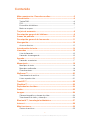 2
2
-
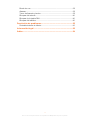 3
3
-
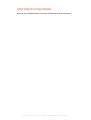 4
4
-
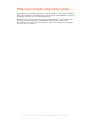 5
5
-
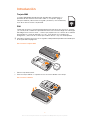 6
6
-
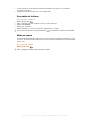 7
7
-
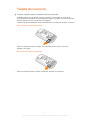 8
8
-
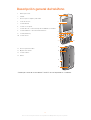 9
9
-
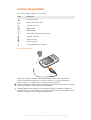 10
10
-
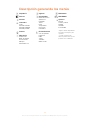 11
11
-
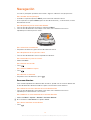 12
12
-
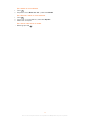 13
13
-
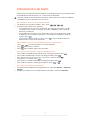 14
14
-
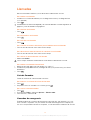 15
15
-
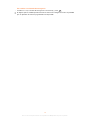 16
16
-
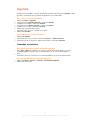 17
17
-
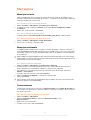 18
18
-
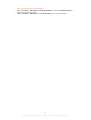 19
19
-
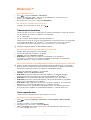 20
20
-
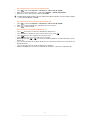 21
21
-
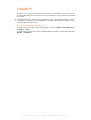 22
22
-
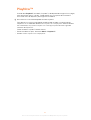 23
23
-
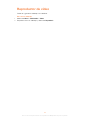 24
24
-
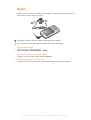 25
25
-
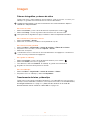 26
26
-
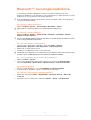 27
27
-
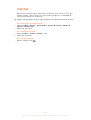 28
28
-
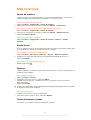 29
29
-
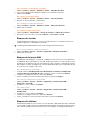 30
30
-
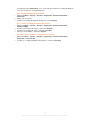 31
31
-
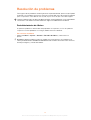 32
32
-
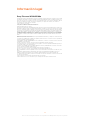 33
33
-
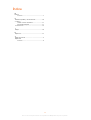 34
34
Sony Spiro Manual de usuario
- Categoría
- Dispositivos de red celular
- Tipo
- Manual de usuario
- Este manual también es adecuado para
Documentos relacionados
-
Sony W508 Walkman Manual de usuario
-
Sony W995 Walkman Manual de usuario
-
Sony W20 Manual de usuario
-
Sony W705 Walkman Manual de usuario
-
Sony J108 Manual de usuario
-
Sony F100 Manual de usuario
-
Sony J105 Manual de usuario
-
Sony T715 Manual de usuario
-
Sony T707 Style Manual de usuario
-
Sony C903 Cyber-Shot Manual de usuario